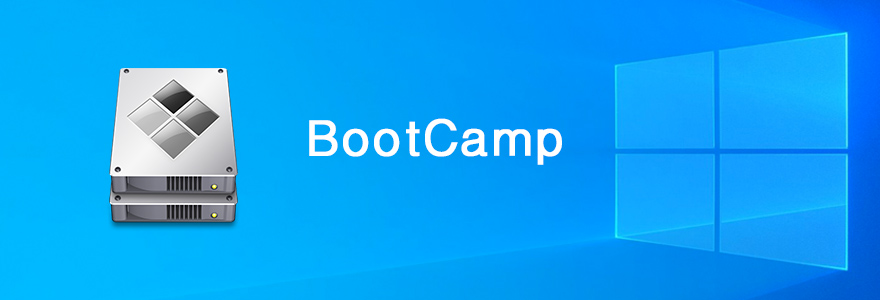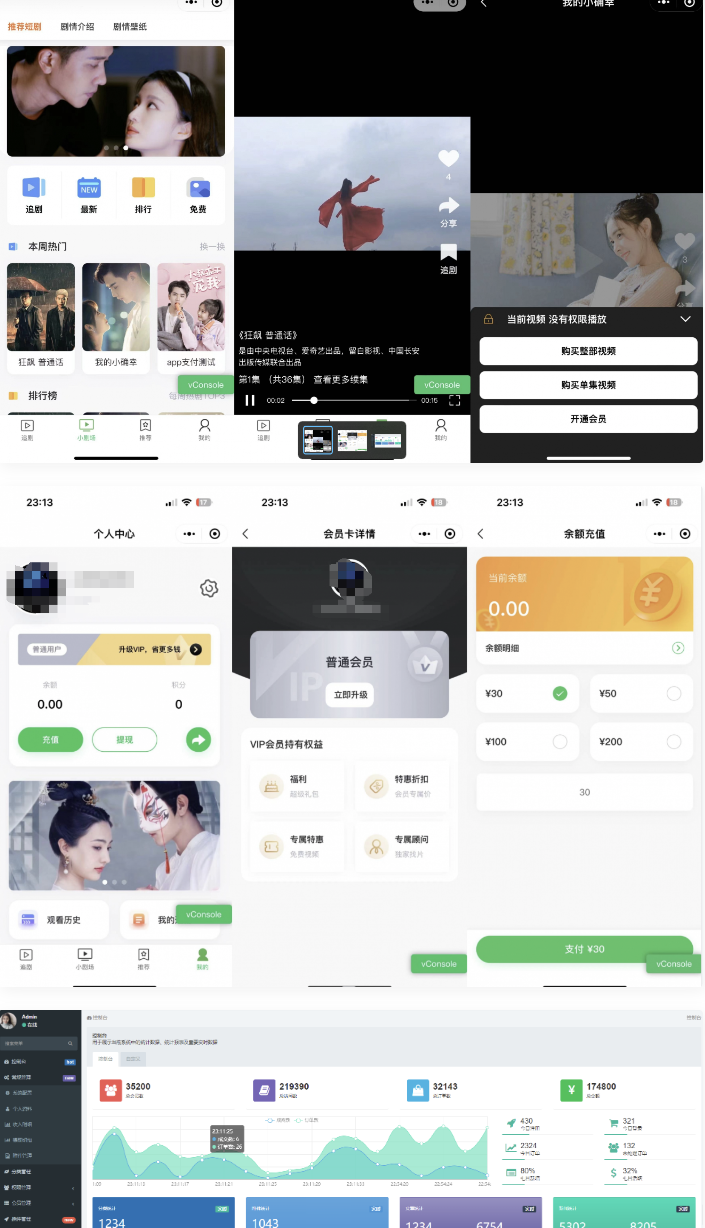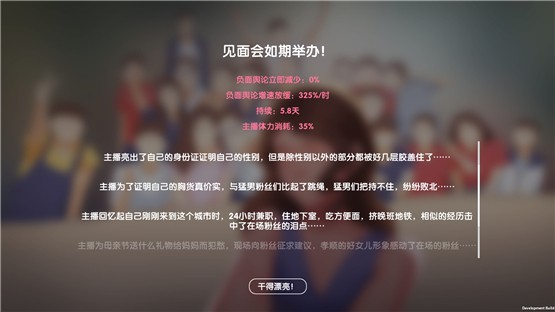幕享电脑版下载-幕享无线投屏软件 V1.1.1.2官方版下载
幕享通过各平台和设备间的屏幕同屏技术,将安卓或苹果设备手机画面一键同步投屏到 Windows 或者 MacOS 等系统电脑以及智能电视上,同时也支持电脑与 iPhone 或 iPad 等设备,同屏互动让人们可以更轻松地分享屏幕,使会议教学更直观,家庭生活更精彩,知识兔让同屏不再只是冰冷的技术,而拥有了互动的温度,投屏同时,简单沟通,传递美好,知识兔让有屏幕的地方都有幕享!
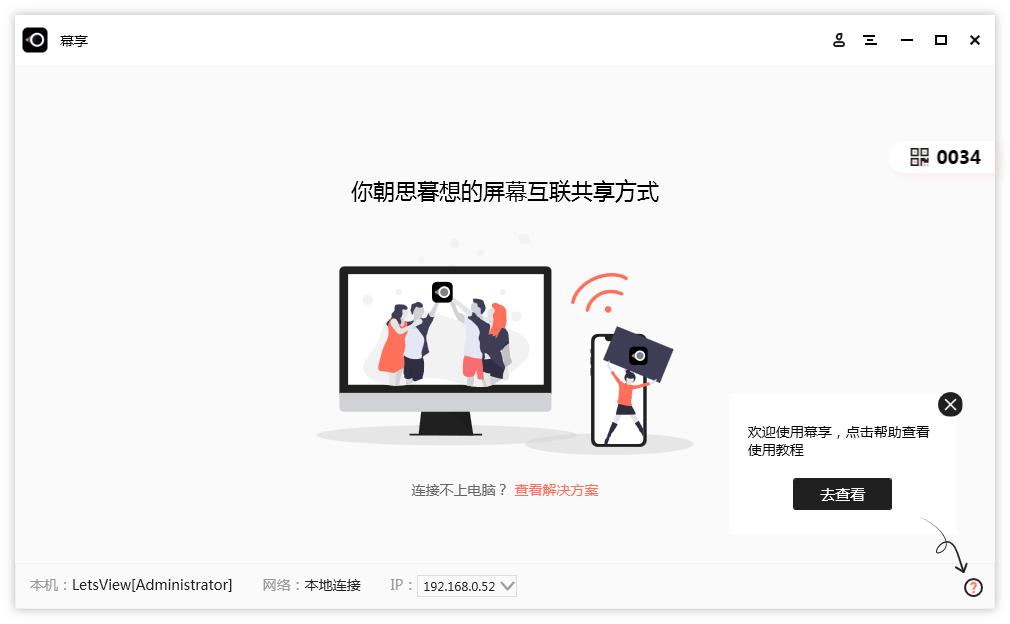
幕享软件特色
1、免费无线投屏、录制
无线,无束缚
没有各种连接线的束缚,只要在同一个网络下, 你可以在任何地方以任何姿势来投屏。
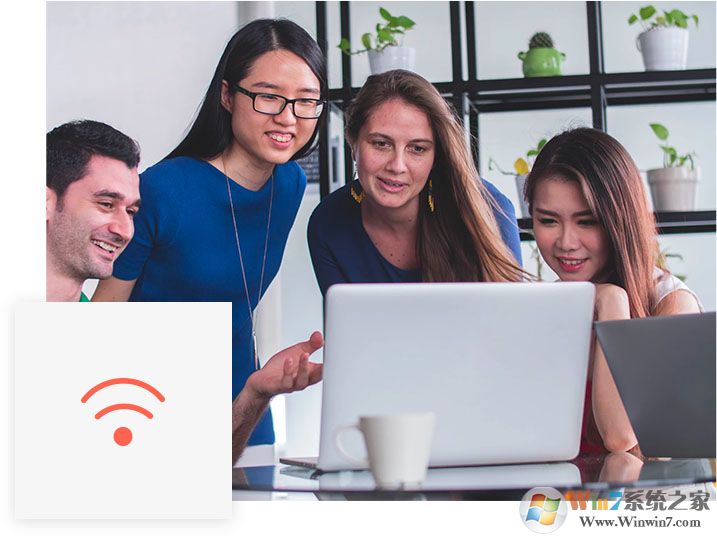
2、支持多平台
打破边界,屏幕无界
支持iOS、安卓等多平台的设备投射到PC上,知识兔让你的屏幕不再局限在单一的平台和屏幕上展现。

3、多种投屏协议
从视觉,到声色俱全
支持AirPlay、Miracast等多种投屏协议。无论 苹果还是安卓、投屏都不再仅仅只有画面,而是声音和画面同时同步投射到电脑上。
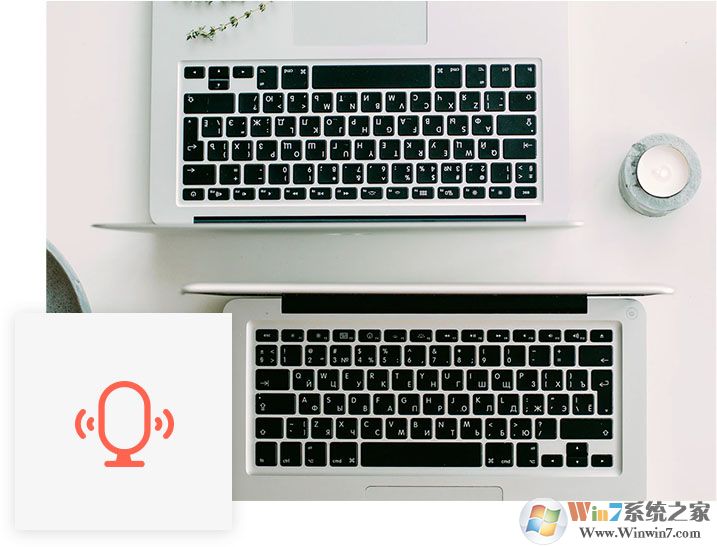
幕享软件功能
1、白板功能
使用幕享投屏同时,知识兔可以使用白板功能 自由添加下拉线和各种标记,大大提升 教学或演示效率。
2、录屏
录制功能可以帮你在教室或会议室无线投屏的过程中, 及时录下投屏画面,方便结束之后进行复习和整理。如果知识兔你是主播,知识兔也可以将直播录像及时上传给粉丝。
3、截图
截图功能可以帮助你第一时间一键记录精彩瞬间。在投屏的同时,快速将重点内容截图保存,分享给其他人。
4、PPT遥控
PPT遥控功能可让你在进行PPT演示时, 将手机作为PPT遥控,远程遥控PPT的播放, 让你的演讲更具有吸引力。
5、二维码连接
幕享支持扫描二维码连接的方式, 无需等待搜索设备的过程,扫码即连。
6、投屏码连接
投屏码连接方式可以帮你与更多设备 进行连接,只要输入同一个投屏码, 就能将各种设备连接起来。
常见问题
一、Windows版本幕享安装后运行,窗口自动关闭、退出
第一步:请下载.net framework 4.7以上版本的运行库并安装;
第二步:下载最新版本的Windows端软件并安装;
第三步:如上述问题仍然还在,请检查电脑的显卡驱动并更新;
二、手机、电脑、电视之间连接时,搜索不到设备
第一步:参考文章:如何检测手机和电脑是否在同一网络?,检查设备是否处于同一个WiFi网段下;
第二步:检查路由器设置,如果知识兔路由器后台设置中开启了AP隔离,请关闭该功能选项并重启路由器;
第三步:退出360安全卫士、腾讯电脑管家等杀毒软件,检查防火墙是否允许letsview程序通过;
第四步:重新启动软件,按步骤开始投屏操作。知识兔建议优先使用投屏码方式连接,对网络要求低一些。
下载仅供下载体验和测试学习,不得商用和正当使用。